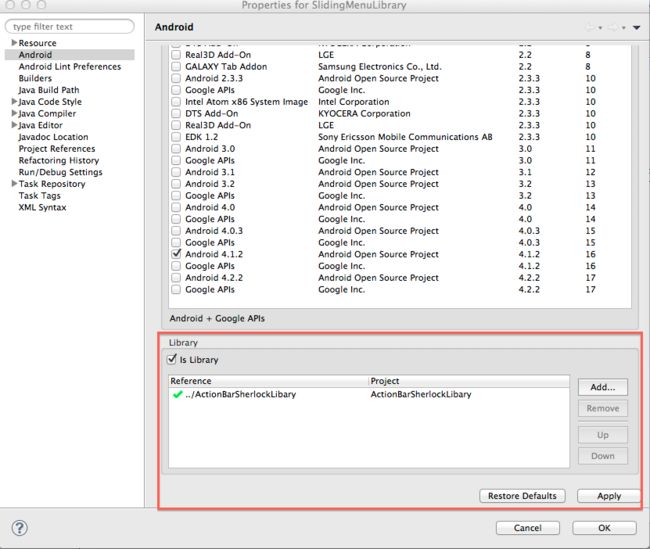ActionBarSherlock+SlidingMenu打造侧边栏
从网上转的,直接拿过来用就行了,没什么好解释的,最近也用网上的这个开源的东西做了一个应用,觉得挺好的。下面的是摘自网上其他兄弟的
1.准备两个library
slidingmenu:https://github.com/jfeinstein10/SlidingMenu
actionbarsherlock:http://actionbarsherlock.com/(下载的是4.3.1版本)
2.编译library
actionbarsherlock:import android项目JakeWharton-ActionBarSherlock-071a61c/library, 导入android-support-v4.jar。这个项目是作为一个library的。
slidingmenu:import SlidingMenu-master/library文件夹下的代码。右键点击SlidingMenuLibrary,点击Properties,选择Android选项,点击窗口右下方的Add按钮,在弹出的对话框中选中ActionBarSherlockLibrary项目后点击对话框中的OK按钮(选择完成如下图),然后点击Properties界面右下角的OK按钮保存,如此一来ActionBarSherlockLibrary就作为一个library被SlidingMenuLibrary引用进来啦。
以上完成后,打开SlidingMenuLibrary工程src文件下com.slidingmenu.lib.app包下的SlidingFragmentActivity.java,将
public class SlidingFragmentActivity extends FragmentActivity implements SlidingActivityBase
修改为:
public class SlidingFragmentActivity extends SherlockFragmentActivity implements SlidingActivityBase
此时,SlidingMenu的library就和ActionBarSherlock的library结合在一起啦!接下来就是新建一个工程来使用SlidingMenuLibrary啦
将下载下来的SlidingMenu-master/example文件夹下的项目import成为新项目SlidingMenu,右键点击SlidingMenu,点击Properties,选择Android选项,点击窗口右下方的Add按钮,在弹出的对话框中选中SlidingMenuLibrary项目后点击对话框中的OK按钮,然后点击Properties界面右下角的OK按钮保存,如此一来SlidingMenuLibrary就作为一个library被SlidingMenu引用进来啦(相当于SlidingMenu中导入SlidingMenuLibrary,而SlidingMenuLibrary中导入ActionBarSherlockLibrary)。
slidingbar的各种属性
slidingMenu = getSlidingMenu();
//设置是左滑还是右滑,还是左右都可以滑
slidingMenu.setMode(SlidingMenu.LEFT_RIGHT);
//设置阴影宽度
slidingMenu.setShadowWidth(getWindowManager().getDefaultDisplay().getWidth() / 40);
//设置左菜单阴影图片
slidingMenu.setShadowDrawable(R.drawable.shadow);
//设置右菜单阴影图片
slidingMenu.setSecondaryShadowDrawable(R.drawable.right_shadow);
//设置菜单占屏幕的比例
slidingMenu.setBehindOffset(getWindowManager().getDefaultDisplay().getWidth() / 5);
//设置滑动时菜单的是否淡入淡出
slidingMenu.setFadeEnabled(true);
//设置淡入淡出的比例
slidingMenu.setFadeDegree(0.4f);
//设置滑动时拖拽效果
slidingMenu.setBehindScrollScale(0);
//设置要使菜单滑动,触碰屏幕的范围
slidingMenu.setTouchModeAbove(SlidingMenu.TOUCHMODE_FULLSCREEN);
//设置拉出的菜单的宽度
slidingMenu.setBehindWidth((int) (percent * getSlidingMenu().getWidth));
//设置actionbar是否跟随拖动
SlidingFragmentActivity.setSlidingActionBarEnabled(true)
==============================================
先简单介绍下SlidingMenu和ViewPager.
ViewPager就是一个官方提供的多页面滑动组件,需要一个适配器来构建多个页面.
先来看看ViewPager对应的基本适配器PageAdapter,需要实现以下方法
getCount()
这个方法,是获取当前窗体界面数
isViewFromObject()
判断是否由对象生成 的view ,一般写法都比较固定
如:return object == view;
instantiateItem(ViewGroup, int)
这个方法,return一个对象,这个对象表明了PagerAdapter适配器选择哪个对象放在当前的ViewPager中
destroyItem(ViewGroup, int, Object)
这个方法,是从ViewGroup中移出当前View
finishUpdate(ViewGroup container)
在UI更新后完成的动作
ViewPager对应的监听器是PageChangeListner 当页面改变时触发
一般使用一个简单的子类监听器是SimpleOnPageChangeListener
onPageSelected(int position)
页卡选中的方法
平常使用FragmentPagerAdapter和FragmentStatePagerAdapter来构建ViewPager
FragmentPagerAdapter更多的用于少量界面的ViewPager,比如Tab划过的fragment会保存在内存中,尽管已经划过。
而FragmentStatePagerAdapter和ListView有点类似,会保存当前界面,以及下一个界面和上一个界面(如果有),最多保存3个,其他会被销毁掉。
注意的是FragmentStatePagerAdapter可能不经意间会造成内存未正常回收,严重导致内存溢出,比如图片资源没有释放,资源引用问题
setOffscreenPageLimit(int)
设置预加载TAB页卡数量,默认是1,就是当前页卡显示的时候,预先加载下一个页卡.数量不能太大.设为0即不進行预加载
SlidingMenu
使用方法:
首先,Activity要继承自SlidingFragmentActivity,而SlidingFragmentActivity又继承自SherlockFragmentActivity并实现SlidingActivityBase接口提供相应方法
左侧、右侧和两边
在BaseActivity中将SlidingMenu默认设置左面菜单,全屏可拉动及其他一些属性,下面看代码:
// 设置menu布局,根据模式决定是从左侧还是右侧拉出
setBehindContentView(R.layout.menu_frame);
FragmentTransaction t = this.getSupportFragmentManager().beginTransaction();
mFrag = new SampleListFragment();
t.replace(R.id.menu_frame, mFrag);
t.commit();
//SlidingMenu控件的初始化
SlidingMenu sm = getSlidingMenu();
sm.setShadowWidthRes(R.dimen.shadow_width);//阴影宽度
sm.setShadowDrawable(R.drawable.shadow);//阴影Drawable
sm.setBehindOffsetRes(R.dimen.slidingmenu_offset);//拉开后离边框距离
sm.setFadeDegree(0.35f); //颜色渐变比例
sm.setTouchModeAbove(SlidingMenu.TOUCHMODE_FULLSCREEN); //拉动事件区域 --全屏
getSupportActionBar().setDisplayHomeAsUpEnabled(true); //ActionBar返回启用
设置SlidingMenu的模式:
// 设置左侧menu
sm.setMode(SlidingMenu.LEFT);
// 设置右侧menu
sm.setMode(SlidingMenu.RIGHT);
当设置左右两侧时要注意,因为前面只添加了一个菜单布局,所以这里我们要另外再设置一个:
// 设置左右侧都有
sm.setMode(SlidingMenu.LEFT_RIGHT);
// 此时要再次添加布局菜单,上一个为左侧,这个为右侧
sm.setSecondaryMenu(R.layout.menu_frame_two);
getSupportFragmentManager()
.beginTransaction()
.replace(R.id.menu_frame_two,
new SampleListFragment()).commit();
sm.setSecondaryShadowDrawable(R.drawable.shadowright);
可拉动触控范围
这个更简单,不多说:
switch (checkedId) {
case R.id.touch_above_full:
// 设置触摸拖动模式--全屏
getSlidingMenu().setTouchModeAbove(
SlidingMenu.TOUCHMODE_FULLSCREEN);
break;
case R.id.touch_above_margin:
// 设置触摸拖动模式--边缘
getSlidingMenu().setTouchModeAbove(
SlidingMenu.TOUCHMODE_MARGIN);
break;
case R.id.touch_above_none:
// 设置触摸拖动模式--关闭
getSlidingMenu().setTouchModeAbove(
SlidingMenu.TOUCHMODE_NONE);
break;
}
放缩比例
// 放缩比例
getSlidingMenu().setBehindScrollScale(
(float) seekBar.getProgress() / seekBar.getMax());
拉出菜单宽度
// 菜单宽度(源码中作者把该操作隐藏)
getSlidingMenu().setBehindWidth(
(int) (percent * getSlidingMenu().getWidth()));
getSlidingMenu().requestLayout();
阴影
有无阴影
if (isChecked)
// 是否有阴影
getSlidingMenu()
.setShadowDrawable(
getSlidingMenu().getMode() == SlidingMenu.LEFT ? R.drawable.shadow: R.drawable.shadowright);
else
getSlidingMenu().setShadowDrawable(null);
阴影宽度
// 设置阴影宽度
getSlidingMenu().setShadowWidth(width);
getSlidingMenu().invalidate();
颜色渐变
有无渐变
getSlidingMenu().setFadeEnabled(isChecked);
渐变比率
// 颜色渐变比例
getSlidingMenu().setFadeDegree(
(float) seekBar.getProgress() / seekBar.getMax());
代码部分
- package com.light.android.study;
- import com.light.android.study.fragment.ContentFragment;
- import com.light.android.study.fragment.MenuFragment;
- import com.slidingmenu.lib.SlidingMenu;
- import com.slidingmenu.lib.app.SlidingActivity;
- import android.os.Bundle;
- import android.view.MenuItem;
- import android.app.ActionBar;
- import android.app.FragmentTransaction;
- public class MainActivity extends SlidingActivity{
- private FragmentTransaction transaction;
- private ContentFragment contentFragment;
- private MenuFragment menuFragment;
- @Override
- public void onCreate(Bundle savedInstanceState) {
- super.onCreate(savedInstanceState);
- setContentView(R.layout.content_page);
- setBehindContentView(R.layout.menu_page);
- menuFragment = new MenuFragment();
- contentFragment = new ContentFragment("welcome!Kris Light!");
- transaction = getFragmentManager().beginTransaction();
- transaction.replace(R.id.menu,menuFragment,"menu");
- transaction.replace(R.id.content,contentFragment,"content");
- transaction.commit();
- //設置ActionBar為TAB頁簽模式
- getActionBar().setNavigationMode(ActionBar.NAVIGATION_MODE_TABS);
- //初始化SlidingMenu
- initSlidingMenu();
- }
- private void initSlidingMenu() {
- //SlidingMenu控件的初始化 使用默認的Right模式,菜單在右邊
- SlidingMenu sm = getSlidingMenu();
- //阴影宽度
- sm.setShadowWidth(50);
- //阴影Drawable
- sm.setShadowDrawable(R.drawable.shadow);
- //拉开后离边框距离
- sm.setBehindOffset(80);
- //颜色渐变比例
- sm.setFadeDegree(0.35f);
- //设置slding menu的几种手势模式
- //TOUCHMODE_FULLSCREEN 全屏模式,在content页面中,滑动,可以打开sliding menu
- //TOUCHMODE_MARGIN 边缘模式,在content页面中,如果想打开slding ,你需要在屏幕边缘滑动才可以打开slding menu
- //TOUCHMODE_NONE 自然是不能通过手势打开啦
- sm.setTouchModeAbove(SlidingMenu.TOUCHMODE_MARGIN);
- //使用左上方icon可点,这样在onOptionsItemSelected里面才可以监听到R.id.home
- getActionBar().setDisplayHomeAsUpEnabled(true);
- }
- @Override
- public boolean onOptionsItemSelected(MenuItem item) {
- if(item.getItemId()== android.R.id.home){
- toggle();
- }
- return super.onOptionsItemSelected(item);
- }
- }
- package com.light.android.study;
- import android.app.Fragment;
- import android.os.Bundle;
- import android.util.Log;
- import android.view.LayoutInflater;
- import android.view.Menu;
- import android.view.View;
- import android.view.ViewGroup;
- import android.widget.TextView;
- public class PageFragment extends Fragment {
- private String text;
- public PageFragment(){
- }
- public String getText() {
- return text;
- }
- public void setText(String text) {
- this.text = text;
- }
- public PageFragment(String t){
- this.text = t;
- }
- @Override
- public void onCreate(Bundle savedInstanceState) {
- super.onCreate(savedInstanceState);
- setRetainInstance(true);
- }
- @Override
- public View onCreateView(LayoutInflater inflater, ViewGroup container,
- Bundle savedInstanceState) {
- Log.i("Light", "onCreateView "+text);
- View view = inflater.inflate(R.layout.fragment_page_layout, null);
- TextView tv = (TextView) view.findViewById(R.id.tv);
- tv.setText(text);
- return view;
- }
- }
- package com.light.android.study.adapter;
- import java.util.ArrayList;
- import java.util.List;
- import com.light.android.study.PageFragment;
- import android.app.Fragment;
- import android.app.FragmentManager;
- import android.app.FragmentTransaction;
- import android.support.v4.view.PagerAdapter;
- import android.view.View;
- import android.view.ViewGroup;
- public class ContentPageAdapter extends PagerAdapter{
- private List<PageFragment> pageList = new ArrayList<PageFragment>();
- private FragmentManager fragmentManager;
- private FragmentTransaction transaction;
- public ContentPageAdapter(List<PageFragment> list,FragmentManager manager){
- this.pageList = list;
- this.fragmentManager = manager;
- transaction = manager.beginTransaction();
- }
- //获取当前窗体界面数
- @Override
- public int getCount() {
- return pageList.size();
- }
- //判断是否是由对象生成的View
- @Override
- public boolean isViewFromObject(View view, Object object) {
- return ((Fragment) object).getView() == view;
- }
- //这个方法,return一个对象,这个对象表明了PagerAdapter适配器选择哪个对象放在当前的ViewPager中
- @Override
- public Object instantiateItem(ViewGroup container, int position) {
- if(transaction==null){
- transaction = fragmentManager.beginTransaction();
- }
- //先判斷之前是否有attach過這個Fragment,有的話直接重新attach綁定
- String tag = pageList.get(position).getText();
- PageFragment fragment = (PageFragment) fragmentManager.findFragmentByTag(tag);
- if(fragment!=null){
- transaction.attach(fragment);
- }else{
- //沒有attach過直接add
- fragment = pageList.get(position);
- transaction.add(container.getId(),fragment,fragment.getText());
- }
- return fragment;
- }
- /**
- * 此方法是移当前Object
- */
- @Override
- public void destroyItem(ViewGroup container, int position, Object object) {
- if (transaction == null) {
- transaction = fragmentManager.beginTransaction();
- }
- //detach解除綁定
- transaction.detach((Fragment) object);
- }
- /**
- * 在UI更新完成后的动作
- */
- @Override
- public void finishUpdate(ViewGroup container) {
- if(transaction!=null){
- //提交
- transaction.commitAllowingStateLoss();
- transaction = null;
- //立即執行事務
- fragmentManager.executePendingTransactions();
- }
- }
- }
- package com.light.android.study.fragment;
- import com.light.android.study.R;
- import android.app.Fragment;
- import android.os.Bundle;
- import android.view.LayoutInflater;
- import android.view.View;
- import android.view.ViewGroup;
- import android.widget.TextView;
- public class ContentFragment extends Fragment {
- private String title;
- public ContentFragment(){
- }
- public ContentFragment(String title){
- this.title = title;
- }
- @Override
- public void onCreate(Bundle savedInstanceState) {
- super.onCreate(savedInstanceState);
- //設置Fragment不重建
- setRetainInstance(true);
- }
- @Override
- public View onCreateView(LayoutInflater inflater, ViewGroup container,
- Bundle savedInstanceState) {
- View convertView = inflater.inflate(R.layout.fragment_page_layout, null);
- TextView tv = (TextView) convertView.findViewById(R.id.tv);
- tv.setText(title);
- return convertView;
- }
- }
- package com.light.android.study.fragment;
- import java.util.ArrayList;
- import java.util.List;
- import android.app.ActionBar;
- import android.app.ActionBar.Tab;
- import android.app.FragmentTransaction;
- import android.os.Bundle;
- import android.preference.Preference;
- import android.preference.PreferenceFragment;
- import android.support.v4.view.ViewPager;
- import android.view.View;
- import android.widget.FrameLayout;
- import com.light.android.study.MainActivity;
- import com.light.android.study.PageFragment;
- import com.light.android.study.R;
- import com.light.android.study.adapter.ContentPageAdapter;
- import com.slidingmenu.lib.SlidingMenu;
- public class MenuFragment extends PreferenceFragment {
- private List<PageFragment> pageList = new ArrayList<PageFragment>();
- private MainActivity mActivity;
- private ViewPager pager;
- FrameLayout mFrameLayout;
- private ContentPageAdapter adapter;
- private int index = -1;
- public MenuFragment() {
- }
- @Override
- public void onCreate(Bundle savedInstanceState) {
- super.onCreate(savedInstanceState);
- setRetainInstance(true);
- addPreferencesFromResource(R.xml.menu);
- }
- @Override
- public void onActivityCreated(Bundle savedInstanceState) {
- super.onActivityCreated(savedInstanceState);
- mActivity = (MainActivity) getActivity();
- pager = (ViewPager) mActivity.findViewById(R.id.viewpager);
- mFrameLayout = (FrameLayout)mActivity.findViewById(R.id.content);
- findPreference("chunqiu").setOnPreferenceClickListener(onPreferenceClickListener);
- findPreference("zhanguo").setOnPreferenceClickListener(onPreferenceClickListener);
- findPreference("han").setOnPreferenceClickListener(onPreferenceClickListener);
- findPreference("sanguo").setOnPreferenceClickListener(onPreferenceClickListener);
- }
- Preference.OnPreferenceClickListener onPreferenceClickListener = new Preference.OnPreferenceClickListener() {
- //点击一个选项
- @Override
- public boolean onPreferenceClick(Preference preference) {
- String key = preference.getKey();
- mFrameLayout.setVisibility(View.GONE);
- //历史
- //三国
- if("sanguo".equals(key)){
- //刚好是三国这一个选项
- if(index == 0) {
- mActivity.getSlidingMenu().toggle();
- return true;
- }
- index = 0;
- ActionBar actionBar = mActivity.getActionBar();
- actionBar.removeAllTabs();
- //清空
- pageList.clear();
- actionBar.addTab(actionBar.newTab().setText("魏").setTabListener(tablistener));
- PageFragment weiFragment = new PageFragment("魏");
- pageList.add(weiFragment);
- actionBar.addTab(actionBar.newTab().setText("蜀").setTabListener(tablistener));
- PageFragment shuFragment = new PageFragment("蜀");
- pageList.add(shuFragment);
- actionBar.addTab(actionBar.newTab().setText("吴").setTabListener(tablistener));
- PageFragment wuFragment = new PageFragment("吴");
- pageList.add(wuFragment);
- adapter = new ContentPageAdapter(pageList,mActivity.getFragmentManager());
- //設置PagerView預加載View數量
- pager.setOffscreenPageLimit(2);
- //为ViewPager设置Adapter
- pager.setAdapter(adapter);
- //設置Page改變監聽器
- pager.setOnPageChangeListener(onPageChangeListener);
- }else if("han".equals(key)){
- //汉代
- //刚好是汉这一个选项
- if(index == 1) {
- mActivity.getSlidingMenu().toggle();
- return true;
- }
- index = 1;
- ActionBar actionBar = mActivity.getActionBar();
- //清空一次
- actionBar.removeAllTabs();
- pageList.clear();
- actionBar.addTab(actionBar.newTab().setText("汉").setTabListener(tablistener));
- PageFragment hanFragment = new PageFragment("汉");
- pageList.add(hanFragment);
- actionBar.addTab(actionBar.newTab().setText("楚").setTabListener(tablistener));
- PageFragment chuFragment = new PageFragment("楚");
- pageList.add(chuFragment);
- adapter = new ContentPageAdapter(pageList,mActivity.getFragmentManager());
- //設置PagerView預加載View數量
- pager.setOffscreenPageLimit(1);
- //为ViewPager设置Adapter
- pager.setAdapter(adapter);
- //設置Page改變監聽器
- pager.setOnPageChangeListener(onPageChangeListener);
- }else if("zhanguo".equals(key)){
- //战国
- //刚好是战国这一个选项
- if(index == 2) {
- mActivity.getSlidingMenu().toggle();
- return true;
- }
- index = 2;
- ActionBar actionBar = mActivity.getActionBar();
- //清空一次
- actionBar.removeAllTabs();
- pageList.clear();
- actionBar.addTab(actionBar.newTab().setText("戰國").setTabListener(tablistener));
- PageFragment zgFragment = new PageFragment("戰國");
- pageList.add(zgFragment);
- adapter = new ContentPageAdapter(pageList,mActivity.getFragmentManager());
- //为ViewPager设置Adapter
- pager.setAdapter(adapter);
- //設置Page改變監聽器
- pager.setOnPageChangeListener(onPageChangeListener);
- }else if("chunqiu".equals(key)){
- //春秋
- //刚好是春秋这一个选项
- if(index == 3) {
- mActivity.getSlidingMenu().toggle();
- return true;
- }
- index = 3;
- ActionBar actionBar = mActivity.getActionBar();
- //清空一次
- actionBar.removeAllTabs();
- pageList.clear();
- actionBar.addTab(actionBar.newTab().setText("春秋").setTabListener(tablistener));
- PageFragment cqFragment = new PageFragment("春秋");
- pageList.add(cqFragment);
- adapter = new ContentPageAdapter(pageList,mActivity.getFragmentManager());
- //为ViewPager设置Adapter
- pager.setAdapter(adapter);
- //設置Page改變監聽器
- pager.setOnPageChangeListener(onPageChangeListener);
- }
- //无论如何将菜单开关动作交给SlidingMenu管理
- mActivity.getSlidingMenu().toggle();
- return false;
- }
- };
- /**
- * SimpleOnPageChangeListener.该监听是当我们的viewpager页面切换的时候会触发
- * 在里面我们会去改变 tab的聚焦情况 。
- * 因为实现上viewpager与actionbar是独立的,需要我们手动同步 。
- */
- ViewPager.SimpleOnPageChangeListener onPageChangeListener = new ViewPager.SimpleOnPageChangeListener() {
- @Override
- public void onPageSelected(int position) {
- /**
- * setSelectedNavigationItem 方法用于设置ActionBar的聚焦tab .
- * 在接下来我们判断了SLidingMenu的手势力模式,
- * 如果ViewPager已经滑到了最左边,则我们把手势设置成全屏的,
- * 这样更往左滑动的时候,就会打开Menu .
- */
- getActivity().getActionBar().setSelectedNavigationItem(position);
- switch (position) {
- //滑到最左邊頁卡設置SlidingMenu滑動手勢可全屏即右滑出菜單
- case 0:
- getSlidingMenu().setTouchModeAbove(SlidingMenu.TOUCHMODE_FULLSCREEN);
- break;
- default:
- getSlidingMenu().setTouchModeAbove(SlidingMenu.TOUCHMODE_MARGIN);
- break;
- }
- }
- };
- ActionBar.TabListener tablistener = new ActionBar.TabListener() {
- @Override
- public void onTabUnselected(Tab tab, FragmentTransaction ft) {
- }
- @Override
- public void onTabSelected(Tab tab, FragmentTransaction ft) {
- if (pager.getCurrentItem() != tab.getPosition())
- pager.setCurrentItem(tab.getPosition());
- }
- @Override
- public void onTabReselected(Tab tab, FragmentTransaction ft) {
- }
- };
- private SlidingMenu getSlidingMenu() {
- return ((MainActivity)getActivity()).getSlidingMenu();
- }
- }
- <?xml version="1.0" encoding="utf-8"?>
- <Fragment xmlns:android="http://schemas.android.com/apk/res/android"
- android:layout_width="match_parent"
- android:layout_height="match_parent"
- android:orientation="vertical" >
- </Fragment>
- <?xml version="1.0" encoding="utf-8"?>
- <FrameLayout xmlns:android="http://schemas.android.com/apk/res/android"
- android:layout_width="match_parent"
- android:layout_height="match_parent"
- android:orientation="vertical" >
- <FrameLayout
- android:id="@+id/content"
- android:layout_width="match_parent"
- android:layout_height="match_parent" >
- </FrameLayout>
- <android.support.v4.view.ViewPager
- android:id="@+id/viewpager"
- android:layout_width="match_parent"
- android:layout_height="match_parent"
- />
- </FrameLayout>
- <FrameLayout xmlns:android="http://schemas.android.com/apk/res/android"
- xmlns:tools="http://schemas.android.com/tools"
- android:layout_width="match_parent"
- android:layout_height="match_parent"
- tools:context=".PageActivity" >
- <TextView
- android:id="@+id/tv"
- android:layout_width="wrap_content"
- android:layout_height="wrap_content"
- android:layout_gravity="center"
- android:text="page"
- />
- </FrameLayout>
- <?xml version="1.0" encoding="utf-8"?>
- <FrameLayout xmlns:android="http://schemas.android.com/apk/res/android"
- xmlns:tools="http://schemas.android.com/tools"
- android:id="@+id/menu"
- android:layout_width="match_parent"
- android:layout_height="match_parent"
- tools:context=".MainActivity" >
- </FrameLayout>

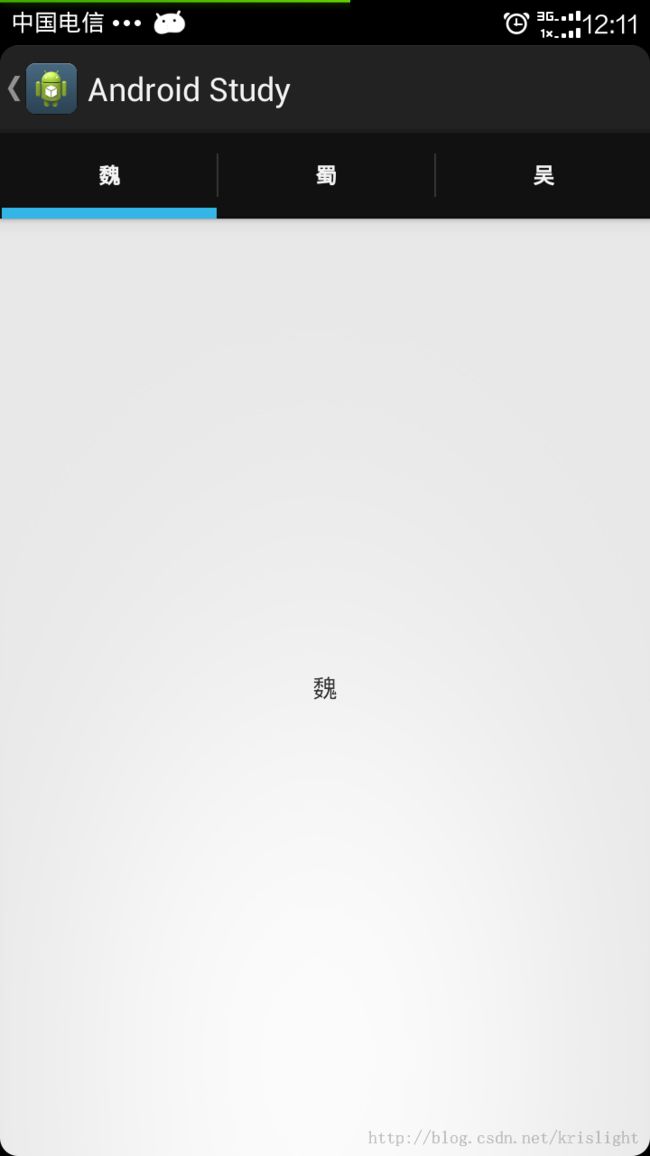
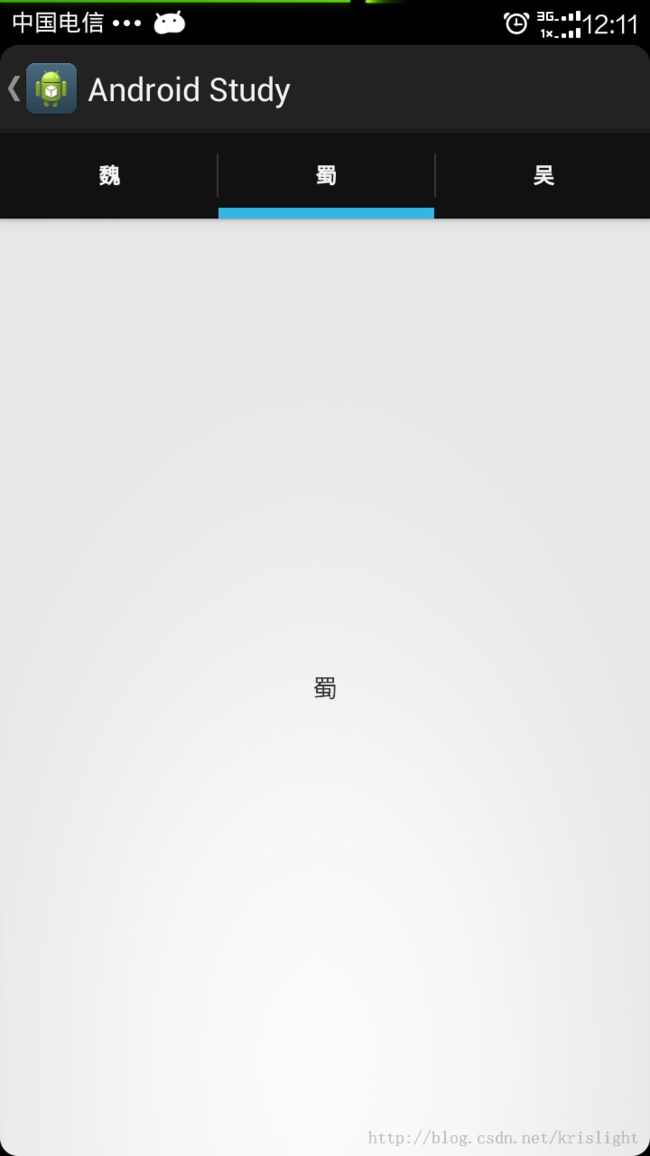
更新:
源代码已上传:http://download.csdn.net/detail/u011176244/6227395
需要另外导入SlidingMenu库 网上有很多教程如何使用这个库。